41
Bạn đang gặp vấn đề khi truy cập Facebook trên iPhone? Không cần phải lo lắng nữa, vì chúng tôi sẽ giúp bạn giải quyết vấn đề này một cách đơn giản và dễ dàng. Trong bài viết này, chúng tôi sẽ chia sẻ với bạn cách bỏ chặn Facebook trên iPhone một cách hiệu quả, giúp bạn truy cập vào trang mạng xã hội phổ biến này mà không gặp bất kỳ giới hạn nào. Hãy cùng TOT khám phá ngay thủ thuật này nhé!
1. Bỏ chặn Facebook là gì?Lợi ích của việc chặn/bỏ chặn Facebook.
Bỏ chặn Facebook là một tính năng cho phép bạn cho phép tài khoản mà bạn đã chặn trước đó được tiếp tục theo dõi và tương tác với các hoạt động của bạn trên Facebook. Điều này có nghĩa là nếu bạn bỏ chặn một tài khoản, người dùng đó sẽ có thể thấy các bài đăng của bạn, bình luận và thậm chí nhắn tin qua Messenger với bạn. Việc bỏ chặn Facebook giúp bạn tạo ra một môi trường truyền thông xã hội mở và kết nối với nhiều người hơn. Điều này đặc biệt hữu ích nếu bạn muốn giữ liên lạc với những người bạn quan trọng và tương tác với cộng đồng trên Facebook một cách tự do.
Việc chặn hoặc bỏ chặn một tài khoản Facebook mang lại nhiều lợi ích cho người dùng. Khi bạn chặn một tài khoản, tài khoản đó sẽ không thể tiếp cận được với bạn nữa, bao gồm việc không thể theo dõi, nhắn tin hay gọi cho bạn. Điều này giúp bạn tránh được sự quấy rối hay làm phiền từ phía tài khoản đó, cho dù bạn và người đó có kết bạn trên Facebook hay không. Tuy nhiên, cũng cần lưu ý rằng việc chặn một tài khoản cũng đồng nghĩa với việc bạn sẽ không thể nhìn thấy những hoạt động trên trang cá nhân của người đó nữa.
2. Cách chặn/bỏ chặn facebook trên iPhone
Hãy tải và cài đặt phiên bản mới nhất của Facebook ngay bây giờ để trải nghiệm giao diện tiên tiến trên thiết bị di động. Tiếp theo, bạn có thể làm theo các chỉ dẫn từ trang TOT
2.1: Hướng dẫn bỏ chặn tài khoản Facebook trên điện thoại iPhone.
Hướng dẫn nhanh gọn:
Cài đặt & Bảo mật -> Cài đặt -> Chặn -> Hủy chặn.
Hướng Dẫn Chi tiết:.
Để bắt đầu, hãy lựa chọn biểu tượng có ba đường kẻ ngang (nằm ở phía dưới bên phải trang chính của ứng dụng) trên Facebook. Điều này là bước đầu tiên.

Sau đó, quý khách nhấp vào phần Thiết đặt & Bảo mật trong tính năng và thấy được phía dưới là bước thứ hai.

Tìm tính năng Bảo mật cá nhân và cuộn xuống đến giai đoạn thứ ba để chọn Chức năng Ngăn chặn. Tại đó, sẽ hiển thị danh sách tất cả các người dùng và bạn bè mà bạn đã ngăn chặn trên Facebook.

Để huỷ chặn bạn bè trên facebook hoặc một số người dùng cụ thể, bạn có thể truy cập vào tài khoản facebook của mình và nhấn vào tên của họ. Sau đó, bạn chỉ cần chọn “Huỷ chặn” và xác nhận bằng cách nhấn “Đồng ý” khi thông báo hiển thị.

2.2: Cách chặn truy cập Facebook trên iPhone.
Nếu muốn, bạn có thể áp dụng hai cách để ngăn chặn một người bạn hoặc ai đó trên iPhone của mình.
Phương thức 1: Hạn chế theo khối.
Để khởi đầu, hãy truy cập tính năng ngăn chặn bằng cách vào phần thiết lập & quyền riêng tư, sau đó thực hiện việc cài đặt theo đường link.
Để ngăn chặn một bạn bè hoặc người dùng bất kỳ trên cửa sổ chặn, bạn có thể thực hiện các bước sau: trước hết, bấm vào Thêm tính năng Danh sách chặn. Sau đó, nhập tên người bạn hoặc người dùng cần chặn và tìm kiếm tên và hình ảnh hồ sơ của họ. Cuối cùng, bấm nút Chặn để hoàn tất.

Phương thức thứ hai: Ngăn chặn trang cá nhân.
Bước 1: Truy cập vào trang cá nhân của bạn bè hoặc người dùng mà bạn muốn ngăn chặn.
Nhấn vào biểu tượng ba dòng trên giao diện chính của trang hồ sơ của cá nhân đó. Tiếp theo, lựa chọn Khóa và sẽ hiển thị một thông báo. Bấm vào Khóa để xác nhận. Bước này sẽ đảm bảo rằng cá nhân đó sẽ không thể tiếp tục liên lạc với bạn trên trang cá nhân của bạn.

3. Hướng dẫn chặn, bỏ chặn tài khoản Facebook của người nào đó trên máy tính
3.1: Cách chặn tài khoản Facebook của người nào đó trên máy tính
Hướng dẫn nhanh:
Mở Facebook trên máy tính, chọn biểu tượng Xem thêm > Chọn Cài đặt > Chọn Chặn > Nhập Tên tài khoản Facebook chặn > Chọn Chặn > Chọn Chặn để xác nhận.
Hướng dẫn chi tiết:
Bước 1: Mở ứng dụng Facebook trên máy tính và chọn biểu tượng Xem thêm có hình tam giác ngược ở góc trên phải màn hình, sau đó chọn Cài đặt.
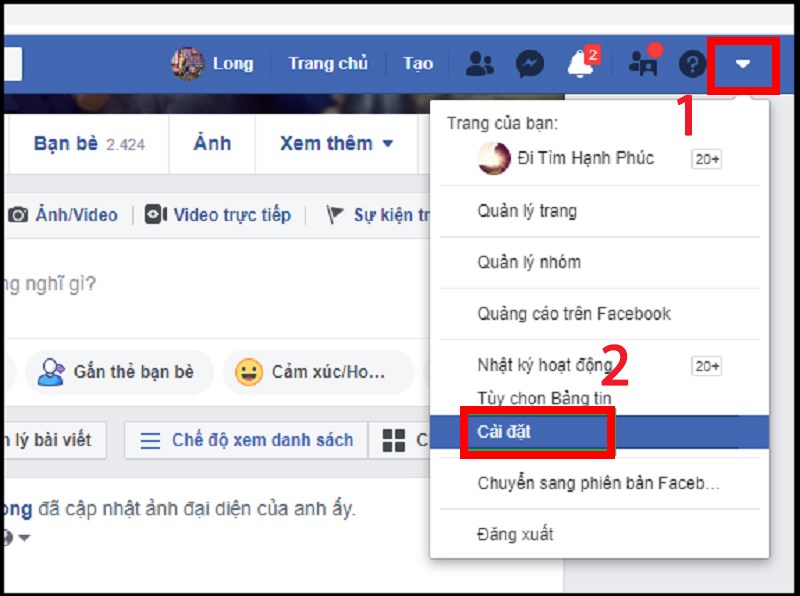
Bước 2: Tại trang Cài đặt, chọn Chặn từ menu bên trái.
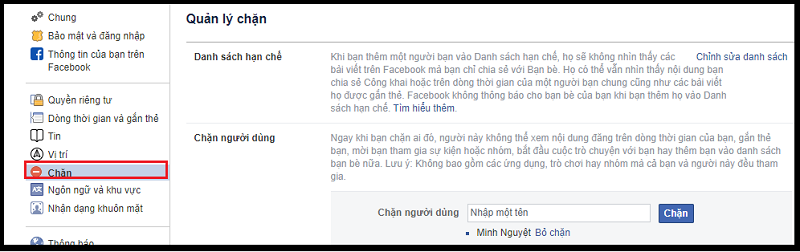
Bước 3: Nhập tên tài khoản Facebook bạn muốn chặn vào ô chặn người dùng và nhấn Enter.
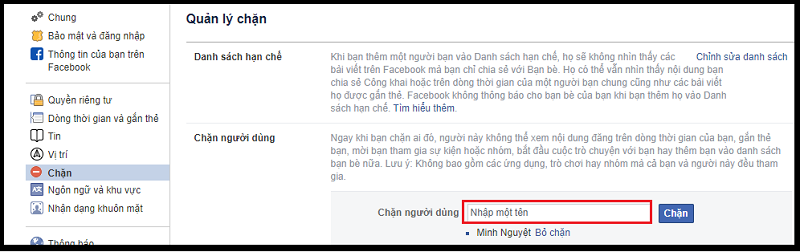
Bước 4: Facebook sẽ hiển thị các kết quả liên quan đến tên bạn vừa nhập. Tìm tài khoản Facebook của người bạn muốn chặn và chọn Chặn tại tài khoản đó.
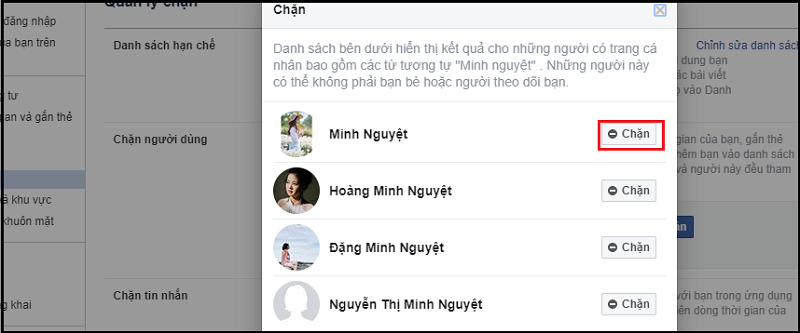
Bước 5: Cuối cùng, chọn Chặn để xác nhận việc chặn tài khoản Facebook của người đó. Kể từ nay, bạn sẽ không nhìn thấy bất kỳ hoạt động nào của người đó trên Facebook của bạn.
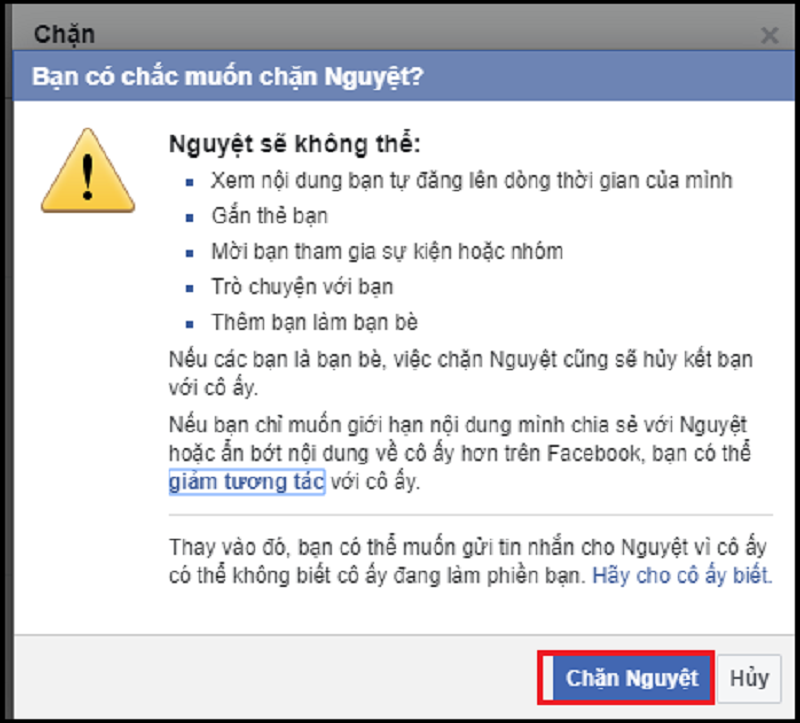
3.2: Hướng dẫn cách bỏ chặn tài khoản Facebook của ai đó trên máy tính
Hướng dẫn nhanh:
Mở Facebook trên máy tính, chọn biểu tượng Xem thêm > Chọn Cài đặt > Chọn Chặn > Chọn Bỏ chặn tại tên tài khoản của người bạn muốn > Chọn Xác nhận để bỏ chặn.
Hướng dẫn chi tiết:
Đầu tiên, hãy mở Facebook trên máy tính của bạn. Sau đó, chọn biểu tượng Xem thêm ở góc trên bên phải của màn hình, và chọn Cài đặt từ menu xuất hiện.
Tiếp theo, bạn chọn Chặn từ menu bên trái của màn hình, và tìm kiếm danh sách tài khoản đã bị chặn. Bạn sẽ thấy danh sách các tài khoản Facebook mà bạn đã chặn trước đó.

Để bỏ chặn một tài khoản, hãy chọn tài khoản đó từ danh sách và chọn Bỏ chặn. Sau đó, bạn sẽ thấy một thông báo xác nhận, hãy chọn Xác nhận để hoàn tất quá trình bỏ chặn.
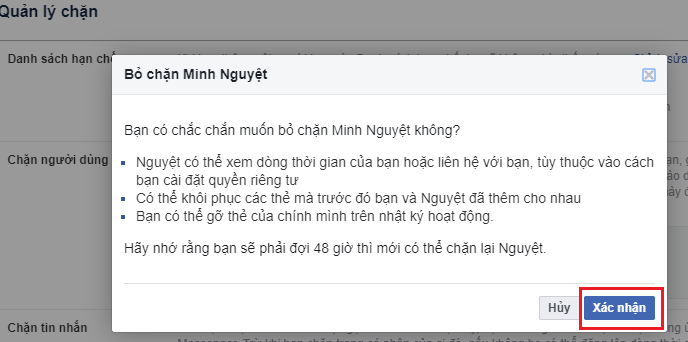
Vậy là bạn đã thành công trong việc bỏ chặn tài khoản Facebook của ai đó trên máy tính của mình. Hy vọng hướng dẫn này sẽ giúp bạn giải quyết vấn đề một cách dễ dàng.
4. Bỏ chặn FB sau bao lâu chặn lại được?
Nếu bạn muốn bỏ chặn Facebook trên điện thoại iPhone hay Android, bạn cần lưu ý rằng sau khi gỡ chặn, bạn phải đợi ít nhất 48 tiếng hoặc tương đương 2 ngày để có thể truy cập lại vào tài khoản đó trên Facebook. Vì vậy, trước khi quyết định gỡ chặn, bạn cần xem xét kỹ và chọn đúng tài khoản mà mình muốn gỡ chặn.
Nếu đã bỏ chặn Facebook thành công, nếu bạn muốn liên lạc với người đó, bạn nên chủ động kết bạn và nhắn tin trước. Lưu ý rằng việc chặn Facebook trước đó đã chặn kết bạn trên Facebook giữa hai người, vì vậy họ sẽ không biết rằng bạn đã gỡ chặn. Chúc bạn thành công!
Tổng Kết
Chúc mừng bạn đã hoàn thành việc học cách bỏ chặn Facebook trên điện thoại iPhone thông qua bài viết của TOT. Chúng tôi hy vọng rằng các hướng dẫn mà chúng tôi chia sẻ sẽ giúp bạn truy cập lại vào tài khoản Facebook một cách dễ dàng và nhanh chóng.Chúng tôi hy vọng rằng bài viết này đã giúp bạn giải quyết vấn đề này và trở lại với trang mạng xã hội yêu thích của mình. Nếu bạn có bất kỳ câu hỏi hoặc góp ý nào, xin hãy liên hệ với chúng tôi. Chúc bạn thành công và cảm ơn bạn đã đọc bài viết của TOT.
